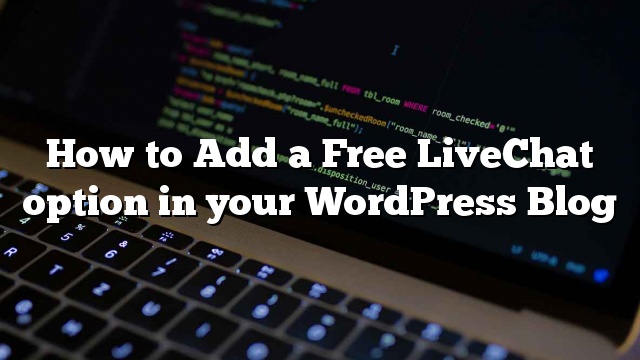Alam ko, ito ay walang bago sa maraming mga gumagamit ng Internet dahil libu-libong mga website na nagbebenta ng mga produkto o serbisyo ay gumagamit na ng live chat widget upang makapag-usap sa kanilang mga potensyal na customer. Noong una kong naranasan ang ilang taon na ang nakalilipas, nagugustuhan ko ang tungkol sa konsepto at kung paano ito gumagana. Ito ay isang tiyak na paraan ng pagtaas ng mga benta at pagtatayo ng tiwala.
Halimbawa, isang live na chat sa koponan ng Sales at Suporta ng aking kumpanya ng web hosting ang nag-save ng maraming oras sa aking produksyon. Kung wala ito, gugugol ko ang maraming oras na naghihintay sa pagitan ng pagsusulat ng mga tiket, mga email at pagkatapos ay naghihintay na tumugon sa koponan ng suporta.
Background
Mayroon akong blog na teknolohiya kung saan ang ilan sa mga post ay nagtatampok ng impormasyon tungkol sa Drupal code na may kaugnayan at impormasyon sa iPhone. Ang mga komento sa mga post sa blog na ito ay gumagana ngunit, kumakain sila ng oras ng bisita na kung minsan ay naghahanap ng isang mabilis na tulong kaysa sa pagkomento sa (bahagyang naiintindihan) feedback muli at muli.
Nagpasya akong mag-eksperimento sa pagkakaroon ng pagpipiliang Live Chat para sa aking blog. Hindi ko kailangan o hindi maaaring maging online 24 × 7
At sa aking sorpresa, nakipag-usap ako sa tatlong bisita sa unang araw ng eksperimento. Kinailangan kong pahabain ang aking araw sa trabaho dahil sa patuloy na pag-uusap ngunit kasiya-siyang malaman na nakuha nila ang kanilang mga isyu na nalutas at nalulutas ang mga pagduda.
Ito ay sampung araw sa eksperimento at nagsalita ako sa sampung tao sa ngayon. (Hindi masama!)
Ano ang ginawa nito! Ano ang magagawa nito!
Ang kabuuang bilang ng mga istatistika ng Live Chat ay maaaring mukhang mas mababa ngunit, dapat na ito ay nakabuo ng kumpiyansa tungkol sa aking blog sa loob ng mga bisita na pinag-usapan ko. Sila ay maaaring muling bisitahin ang aking blog o tulad ng aking Facebook pahina.
Ang sistemang ito ay maaaring maging mas kapaki-pakinabang kapag may higit sa isang may-akda. Ang isa ay maaaring laging mananatiling online upang matulungan ang mga gumagamit na malutas ang mga isyu sa programming o maaari ring gumawa ng isang bayad na serbisyo upang makipag-usap sa mga may-akda.
Hindi lang iyan, maaari din namin itong mag-alok sa aming mga kliyente sa website ng WordPress.
Sa pamamagitan ng paggamit ng pamamaraang ito, hindi ko ibinubunyag ang aking email ID o nagdadagdag ng mga bisita sa aking listahan ng contact at maaari pa ring makipag-usap sa kanila.
Paano? Walang plugin
Maaaring makamit ang Live Chat na walang plugin gamit ang Google Talk API. Ito ay isang mahusay na serbisyo mula sa Google at kailangan namin ng isang Google account upang gamitin ito. Ang serbisyong ito ay libre para sa personal na account pati na rin para sa Google apps account.
Ipinapakita nito ang katayuan ng Offline o Offline batay sa iyong naka-log in na katayuan ng Google Talk.
Mayroon akong isang personal na Gmail account kaya ipapakita ko ang paggamit nito.
Hakbang 1: Pumunta sa website ng badge ng chat ng Google Talk upang lumikha ng isang bagong badge.
O pumunta sa pahinang ito kung mayroon kang Google Apps account. (palitan ang DOMAIN gamit ang iyong sariling domain name nang walang http & www)

Hakbang 2: I-click ang ‘I-edit’ upang baguhin ang mga setting ng badge at estilo. Makikita ang estilo na ito sa aming blog. Kung ang iyong tema ay sumusuporta sa iframe pagkatapos ay gamitin ang standard na estilo kung hindi man pumili ng estilo nang walang iframe. Pinili ko nang walang isang iframe.

Hakbang 3: Lumilikha ang Google ng iba’t ibang mga badge code tuwing bibisita kami sa itaas ng pahina. Maaari naming i-disable ang nakaraang mga badge na aming nilikha o magdagdag ng bago. Mahalagang kopyahin ang sumusunod na HTML code sa pahina. (Nabura ko ang ilan sa mga code para sa mga kadahilanang pang-seguridad.)

Hakbang 4: Pumunta sa lugar ng admin ng iyong blog na admin. Gumawa ng bagong widget ng teksto sa sidebar at i-paste ang code sa itaas. I-click ang ‘I-save’.

Hakbang 5: Suriin kung paano ito hitsura sa sidebar. Maaari ring gamitin sa itaas ang code sa mga partikular na artikulo, pahina o mga email na ipinadala mo.
lugar
Anong mangyayari sa susunod?
Kung may nag-click sa link na ito sa chat, s / he at kami (admin / executive) ay nakakakuha ng window ng pop-up. Maaari naming piliing sumali sa chat sa pamamagitan ng pag-click sa link na lumikha ng hiwalay na window ng chat. Ang pagkuha ng isang nakahiwalay na pop-up chat window ay kagiliw-giliw kaysa iba pang mga on-page chat box dahil nagbibigay ito ng kaliwanagan sa maraming patuloy na pag-uusap.
Paano ito hitsura?
Tingnan ang mga larawan ng hitsura nito kapag nakatanggap ka ng chatback mula sa user. Una sa isang window ay pop-up na ipapaalam sa iyo na ang isang chat ay pinasimulan ng iyong user.

Sa pag-click mo, bibigyan ka nito ng window ng paglulunsad.

Panghuli, magbubukas ang isang chat window kung saan maaari kang makipag-chat sa iyong mga user.

Paano? Gamit ang Plugin
Ang paggamit ng isang plugin at isang Google account sa itaas ay medyo simple, ngunit kung sa tingin mo mahirap o wala kang isang Google account o nararamdaman tulad ng pagkakaroon ng higit pang mga estilo, mga tampok pagkatapos ay maaari mong piliin ang paggamit ng isang WordPress plugin.
Masyadong mahaba upang ilarawan at gamitin ang screen-shots para sa lahat ng mga tulad ng mga plugin habang ang lahat ng mga ito ay may iba’t ibang hanay ng mga tagubilin. Pinagsama ko ang isang listahan ng mga LIBRENG plugin sa pataas na pagkakasunod-sunod na nagustuhan ko ang pinaka. Maaari mong piliin na nababagay sa iyong mga pangangailangan.
Listahan ng mga pagpipilian sa Libreng Live-Chat para sa WordPress Blogs
Sa ibaba ay isang listahan ng iba’t ibang mga plugin o mga opsyon na hindi plugin para sa pagdaragdag ng live na pag-andar ng chat sa iyong website sa WordPress. Ang ilan sa mga ito ay gumagamit ng iyong email ID at ilang paggamit ng mga kaganapan sa naka-log na Admin upang matukoy ang iyong katayuan sa Online o Offline.
Google Talk Widget
Kabilang sa mga tampok ang:
- Multi-account fallback (kapag ang isang napupunta offline, isa pang magagamit na account ay gagamitin).
- Ang kliyente ng Google Talk ay nakabalot sa widget ng overlay.
- Pagsusuri sa katayuan ng AJAX online – hindi kailangang i-refresh ng mga bisita ang pahina kapag bumalik ka online.
- Nako-customize na mga online at offline na mga icon
- Nako-customize na link para sa mga offline na pag-click (hal. Ang iyong form sa pakikipag-ugnay)
- Tag ng template at short-code na magagamit
- Pag-cache ng online na katayuan para sa mas mataas na volume ng trapiko.
Custom Google Talk Chatback
Tulad ng isang bagay na ginawa namin nang walang plugin na may mga tampok tulad ng:
- Pasadyang “simulan ang chat link” at “offline na teksto”. Gumamit ng teksto o larawan.
- Ipakita ang mga bagay depende kung ang gumagamit ay online o offline
- Widget, Short-code at suporta sa Tag ng Template
- Maisasalin (ipadala ito sa amin kung gumawa ka ng anuman)
Yahoo Slide
Meebo Me ay hindi isang plugin, at nangangailangan ito ng isang libreng account. Kagiliw-giliw na punto ay mayroon silang iPhone at iPod application kung sa tingin mo ay tulad ng pagkonekta sa pamamagitan ng iyong aparato.
Huling Salita
Maraming mga magagamit na mga pagpipilian PAID ngunit nais kong gumamit ng isang LIBRENG pagpipilian.
Ang Advantage ng Google o Yahoo Chat ay hindi namin kailangang mag-login nang hiwalay o kahit sa aking blog upang makapag-usap sa mga bisita dahil karaniwan akong online sa gTalk sa halos lahat ng araw.
Umaasa ako na gusto mo ang artikulong ito. Kung mayroon kang anumang mga katanungan, mangyaring huwag mag-atubili na magkomento sa ibaba.